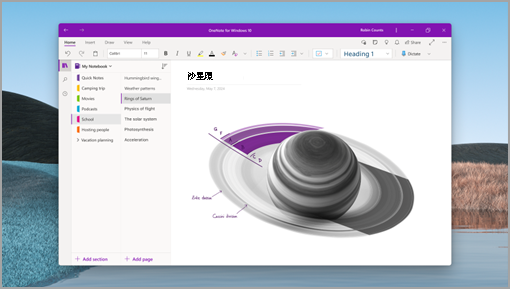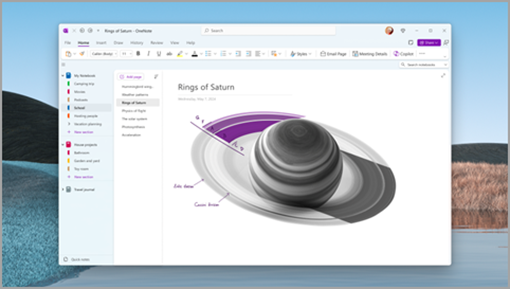Windows 上的 OneNote 是在 Windows PC 上記筆記的全新改進方式。 它具有時尚且易於使用的設計,可讓您使用最新功能自定義筆記。 詳細了解您可以在 Windows 上使用升級後的 OneNote 做什麼 請點擊這裡.
OneNote for Windows 10 不再接收新功能更新。 從 2025 年 10 月 14 日開始,它將終止支援,變成 唯讀,並且將不再收到錯誤修復、安全性修補程式、時區更新或技術支援。 從 2024 年開始,我們將開始將現有的 OneNote for Windows 10 使用者移轉至最近升級的 Windows 版 OneNote。
建議適用於 Windows 10 的 OneNote 用戶從 Microsoft Store 在 Windows 上下載升級後的 OneNote(如果您的設備中尚未包含它),以開始該過程。 登入更新的應用程式並開啟您選擇的筆記本後,您就完成了!
重要: 如果任何筆記尚未在 Windows 10 版 OneNote 上成功同步處理,則不會顯示在 Windows 上的 OneNote 中。 為確保所有筆記都轉移過來,請確認 Windows 10 版 OneNote 中的所有筆記本都已成功同步。
如果您想返回 OneNote for Windows 10,可以通過在 Windows 搜索欄中搜索該應用程序來實現。 2025 年 10 月,當 OneNote for Windows 10 正式停止支援時,您將無法利用該應用程式進行筆記。
OneNote for Windows 10 應用程式何時會取代?
新的 Windows 11 裝置不再包含適用於 Windows 10 的 OneNote,升級後的 Windows 應用程式上的 OneNote 通常作為 Microsoft 365 的一部分包含在內,也可以安裝為預設筆記應用程序,免費供所有人使用。 OneNote for Windows 10 應用程式將繼續透過從 Microsoft Store 下載,直到 2025 年秋季。 在現有裝置上,例如 Windows 10 裝置或升級至 Windows 11 的裝置,使用者可以從 Microsoft Store 下載升級後的 OneNote,以取得 Windows 上的 OneNote。
如何?知道我正在使用哪個 OneNote?
一種檢查方法是打開 OneNote 應用程序並查找應用程序頂部的“ 文件 ”菜單。 如果您看到它,則您在 Windows 上擁有升級的 OneNote。 如果您不這樣做,則您使用的是 OneNote for Windows 10,也反映在標題欄中。 我們建議切換到 Windows 上的 OneNote 以享受最新的功能和更新。
要了解有關 OneNote 不同版本的更多信息,請查看這篇有用的 文章。
Windows 10 版 OneNote
Windows 上的 OneNote
探索 Windows 上升級的 OneNote
Windows 上升級的 OneNote 是適合所有人的終極筆記應用程序。 無論您需要記下想法、組織專案還是表達您的創造力,您都可以在 Windows 上使用 OneNote 完成這一切。 最好的部分是,它是免費的。 以下是一些使 Windows 上的 OneNote 脫穎而出的出色新功能:
-
Microsoft Copilot 可協助您撰寫更清晰、更具吸引力的筆記,或總結它們。
-
全新的墨跡工具——包括新的文本筆和 墨跡手勢。
-
Loop元件可讓您在推出) (內嵌來自其他應用程式的互動式內容。
-
強大的搜索功能可讓您快速輕鬆地找到筆記中的任何內容。
在 Windows 上切換到升級後的 OneNote 時的提示和技巧
若要確保所有內容都會顯示在升級後的 Windows 版 OneNote 中,請務必在切換之前同步處理 OneNote 內容。 為此,請右鍵單擊筆記本 () ,然後選擇立即 同步。 如果有任何同步錯誤,請務必在切換應用程式之前解決它們!
如果您的筆記本有任何放錯位置或打開的部分,我們鼓勵您將這些部分移動到筆記本並確保它們已成功同步,以避免任何筆記丟失。 若要檢查這一點,請導覽至 「檢視」標籤 > 「錯位部分」。 從這裡,您可以選擇要將這些筆記歸檔的筆記本。
移轉至 Windows 版 OneNote 之後,請確認所有筆記是否正確顯示:
-
確保打開您之前在 OneNote for Windows 10 上打開的每個筆記本。 驗證內容以確保所有筆記正確同步到 Windows 上的 OneNote。
-
如果 Windows 版 OneNote 中缺少筆記,請確定它們已在 Windows 10 版 OneNote 中成功同步,或將它們複製到 Windows 版 OneNote。
-
只有在確認筆記在 Windows 上的 OneNote 上如預期顯示後,才卸載 Windows 10 版 OneNote。 我們建議解除安裝 OneNote for Windows 10,以確保您始終使用正確的版本。
檢查您的帳戶設定並確保一切都是最新的。
常見問題集
以下是有關遷移過程的一些常見問題和解答。
適用於 Windows 10 的 OneNote 不再作為收件箱應用程序包含在 Windows 11 版本中。 它仍然可以在商店中使用,如果已安裝,則不會自動刪除。 一旦它於 2025 年 10 月終止支持,它將變為 唯讀, 只有之前安裝過它的人才能訪問它。
當然! 如果字型或間距感覺太緊,請移至 [檔案 > 選項] > [一般] > [最佳化相容性] ,然後重新啟動 OneNote。 您的字體和間距將恢復到您習慣的熟悉佈局。
是,在 Windows 應用程式上安裝或使用升級的 OneNote 不會為您取代或移除 OneNote for Windows 10。 因此,如果需要,您可以切換回 OneNote for Windows 10。 但是,我們不建議這樣做,因為您將錯過 OneNote for Windows 中的新功能和改進,並且您必須在支援日期結束之前再次遷移。
此外,OneNote for Windows 10 中的特性和功能可能會被取代。 為了避免任何中斷,建議您儘早切換為在 Windows 上使用 OneNote。
不會,在移轉期間您不會遺失任何資料。 除非您有未同步的變更或同步錯誤,否則您所有雲端儲存的筆記本、部分、頁面、筆記、標籤、筆跡、附件和其他內容都將在 Windows 版 OneNote 中保留和存取。 如果您有未儲存至雲端的筆記或附件,建議您在移轉之前將其同步至雲端筆記本。 任何未同步到雲端的筆記都不會顯示在 Windows 上的 OneNote 中。
如果您在 Windows 10 版 OneNote 中有未同步處理的變更或同步處理錯誤,您仍然可以在 Windows 上的 OneNote 中復原這些變更。 完成移轉指南之後,開啟 OneNote 桌面,移至 [檔案 > 選項] > [儲存 & 備份] 以找出您的備份資料夾,然後在 檔案總管 中開啟它。 每個 .one 檔案都是一個區段,按兩下將其開啟,然後按一下滑鼠右鍵以將其移動或複製到您的筆記本中。 重複此步驟,直到所有部分都恢復為止。
您也可以在 Windows 上的 OneNote 上登入多個帳戶。 如果您在 Windows 10 版 OneNote 中有多個帳戶,只需確保在 Windows 上的 OneNote 上登入這些帳戶即可。 如果所有筆記已成功同步到雲端筆記本,則在您登入後都可以使用。
附註: 卸載該應用程序將刪除與其關聯的任何本地數據。 在繼續之前,請確保沒有同步錯誤,並且您的所有筆記都已正確同步到雲端,否則,本地保存的任何更改都可能會丟失。
確認所有筆記都如預期般顯示在 OneNote 網頁版或 OneNote 應用程式上之後,您可以解除安裝 Windows 10 版 OneNote。
前往 「設定」 > 「應用程式 」> 「已安裝的應用程式」。 尋找適用於 Windows 10 的 OneNote。 選取 ... -> 選擇 解除安裝。
如果您對移轉程式有任何其他疑問或問題,您可以透過我們的 支援頁面 或直接在 OneNote 應用程式中按一下支援圖示與我們聯絡, (您是否) 可以使用此選項。
感謝您使用 OneNote,我們希望您在 Windows 上喜歡升級後的 OneNote!
在此處下載 Windows 應用程序上的 OneNote 。